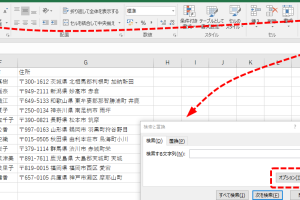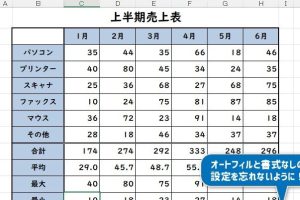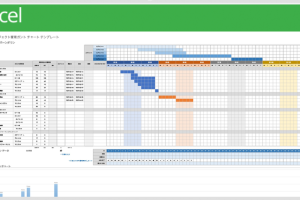Excel閉じるショートカットで作業を高速化
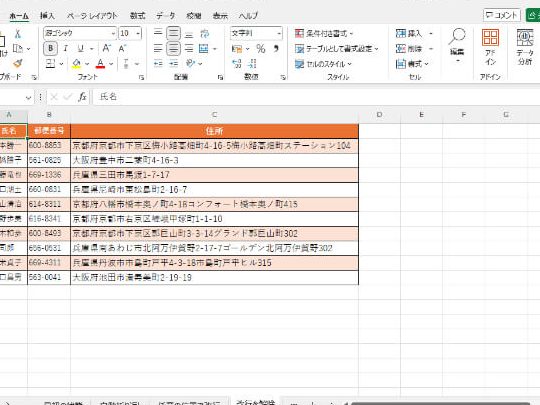
Excelを使用しているとき、ファイルを閉じる操作は頻繁に行われます。マウスを使ってファイルを一つずつ閉じていくのは手間がかかります。そこで、Excel閉じるショートカットを使うことで、作業の効率化を図ることができます。この記事では、Excel閉じるショートカットの使い方と、その他の便利なショートカットについて紹介します。作業のスピードアップを目指すExcelユーザーは必見です。Excel閉じるショートカットをマスターして、日々の業務をより効率的に進めましょう。時間を節約し、生産性を高めることができます。
Excel閉じるショートカットで作業効率を向上させる方法
Excelを使用する際、ファイルを閉じる操作は頻繁に行われます。マウスを使ってファイルを閉じるのは簡単ですが、ショートカットキーを使用することでさらに効率的に作業を行うことができます。この記事では、Excelの閉じるショートカットとその活用方法について詳しく説明します。
Excel閉じるショートカットの基本
Excelを閉じるショートカットキーはCtrl + Wです。このショートカットを使用すると、現在開いているExcelのワークブックを閉じることができます。また、Ctrl + F4も同様の操作を実行します。これらのショートカットを覚えることで、マウスの操作が減り、作業の効率化が図れます。 主なショートカットキー:
- Ctrl + W: 現在のワークブックを閉じる
- Ctrl + F4: 現在のワークブックを閉じる
- Alt + F4: Excelアプリケーションを終了する
複数のExcelファイルを効率的に閉じる
複数のExcelファイルを開いている場合、一つずつ閉じるのは手間がかかります。Ctrl + Wを繰り返し使用することで、次々とファイルを閉じることができます。また、Excelのタスクバーから複数のファイルを一度に閉じる方法もあります。 複数のファイルを閉じる手順:
- タスクバーからExcelのアイコンを右クリックする
- 「すべてのウィンドウを閉じる」を選択する
- 確認メッセージに従って操作する
ショートカットキーのカスタマイズ
Excelでは、一部のショートカットキーをカスタマイズすることができます。頻繁に使用する操作をショートカットキーに割り当てることで、さらに作業の効率化を図ることができます。 カスタマイズの手順:
- 「ファイル」タブから「オプション」を選択する
- 「リボンのユーザー設定」から「キーボードのショートカット」を選択する
- ショートカットキーを割り当てるコマンドを選択する
Excelのショートカットキーを覚えるコツ
ショートカットキーを覚えるためには、繰り返し使用することが大切です。最初は覚えるのが難しいかもしれませんが、頻繁に使用することで自然と覚えることができます。また、ポスターやメモを作成して、よく見る場所に貼っておくのも効果的です。 覚えるコツ:
- 毎日少しずつショートカットキーを使用する
- 覚えたショートカットキーをメモする
- 新しいショートカットキーを積極的に使用する
Excelの作業効率をさらに向上させる
Excelの閉じるショートカットを使用することで、作業の効率化が図れます。さらに、他のショートカットキーやExcelの機能を活用することで、作業の効率をさらに向上させることができます。例えば、オートフィルやピボットテーブルなどの機能を使用することで、データの処理を迅速に行うことができます。 作業効率を向上させる方法:
- ショートカットキーを積極的に使用する
- Excelの機能を活用する
- 作業の自動化を図る
詳細情報
Excel閉じるショートカットとは何ですか?
Excel閉じるショートカットは、作業効率を向上させるために非常に重要な役割を果たします。具体的には、Ctrl + W または Ctrl + F4 を押すことで、現在のワークシートやワークブックを迅速に閉じることができます。
Excel閉じるショートカットを使用するメリットは何ですか?
Excel閉じるショートカットを使用することで、マウス操作の手間を省き、キーボード操作だけで作業を進めることができます。これにより、作業の高速化と効率化が実現し、生産性の向上につながります。
Excel閉じるショートカットはすべてのバージョンで同じですか?
ほとんどのExcelバージョンで、閉じるショートカットは Ctrl + W または Ctrl + F4 として機能します。しかし、バージョンや設定によっては異なる場合があるため、使用しているExcelのバージョンを確認することをお勧めします。
Excel閉じるショートカットを使用する際の注意点は何ですか?
Excel閉じるショートカットを使用する際は、未保存の変更がある場合に警告が表示されることがあります。重要なデータを失わないように、保存を忘れないように注意する必要があります。